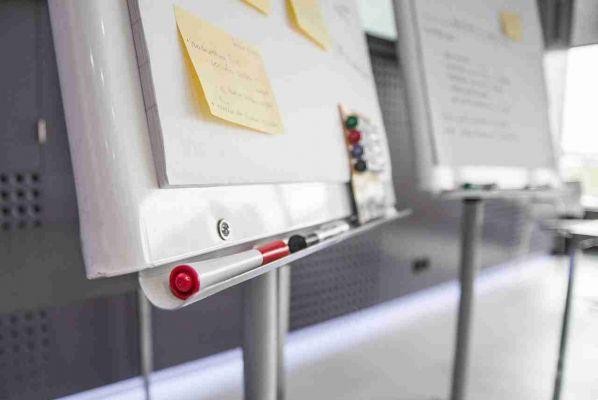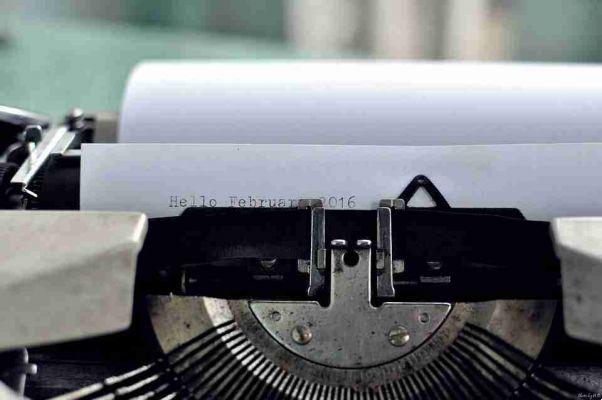
A continuación se enumeran aplicaciones de teclado de terceros que lo ayudarán a usar su iPad o iPhone para el trabajo, la comunicación o la navegación. Te ayudarán a escribir más rápido y con mayor precisión y te permitirán expresarte mejor, con opciones para emojis, pegatinas, GIF y más.
Instalación de teclados iOS de terceros
Las aplicaciones de teclado iOS de terceros para iPhone y iPad se descargan desde la tienda de aplicaciones de iOS. Los teclados se pueden agrupar en una aplicación más grande o se pueden dedicar al teclado.
Una vez que haya descargado una aplicación, deberá habilitar el teclado. Vaya a "Configuración -> General -> Teclado -> Teclados -> Agregar nuevo teclado..." y elija el teclado que desea habilitar de la lista en el centro de la pantalla. Lo más probable es que deba habilitarlo en la aplicación antes de habilitarlo en Configuración.
Cuando esté listo para escribir con su nuevo teclado, toque el ícono del globo terráqueo en la parte inferior izquierda del teclado predeterminado. Esto cambiará automáticamente al siguiente teclado de la lista, comenzando con el Teclado Emoji de Apple, y continuará desplazándose por la lista de teclados instalados. Para elegir de una lista, mantenga presionado el icono del globo terráqueo.
Para eliminar un teclado de su dispositivo, toque "Editar", luego el signo menos rojo junto al teclado que desea eliminar. También puede tocar el botón "Editar" para cambiar el orden de los teclados, que controla el orden en que aparecen cuando se desplaza por los teclados con el botón del globo.
Algunos de estos teclados también requieren que habilites "Acceso completo" en la configuración del teclado. Para permitir el acceso completo a un teclado, seleccione "Configuración -> General -> Teclado -> Teclados -> Nombre del teclado" y seleccione "Permitir acceso completo". Esto es necesario para las funciones avanzadas de la mayoría de los teclados, como sugerencias de escritura, errores gramaticales y funciones adicionales como GIF.
Es fundamental que solo habilite el acceso completo para los desarrolladores en los que confía con todos sus datos. El creador del teclado puede acceder a todos los caracteres escritos, lo que podría incluir información confidencial como contraseñas y datos bancarios. Los usuarios conscientes de la seguridad solo deben escribir información confidencial con el teclado predeterminado de Apple para evitar posibles problemas con la recopilación de datos o el registro de teclas.
Las mejores aplicaciones de teclado para iPhone y iPad
Gramaticalmente
Grammarly trae el poder de las herramientas de revisión de Grammarly a iOS. Cuando escribe con el teclado de gramática, busca errores de gramática, ortografía y uso, y ofrece sugerencias y correcciones casi en tiempo real.
También puede usar el teclado Grammarly para verificar el texto ya escrito. Simplemente seleccione el teclado de gramática, luego toque el botón "Comprobar mi texto" en la parte inferior izquierda para que la aplicación escanee el texto en busca de errores y le dé la oportunidad de hacer correcciones. Si está utilizando un archivo de teclado de hardware con su iPad, esta es la única forma en que verificará su texto; no escaneará mientras escribe. Una membresía paga pondrá a prueba más que solo lo básico, pero de ninguna manera es necesaria.
Google Gboard
Busque directamente desde Google Gboard tocando el ícono de Google a la izquierda sobre el teclado, que busca automáticamente el texto detectado que escribió, a menos que elija Traducir, YouTube o Maps en su lugar. Puede buscar en la biblioteca de emoji por su nombre y beneficiarse de los superpoderes de los servicios de Google a través de la selección de texto impulsada por IA y la escritura de voz a texto de alta capacidad.
Teniendo en cuenta la reputación de Google como un ojo que todo lo ve, no sorprende que GBoard extraiga su texto escrito para obtener datos sobre usted. Estos datos se pueden utilizar para orientar los anuncios de forma más eficaz. No está claro qué o cuántos datos de GBoard se cargan en los servidores de Google.
Microsoft SwiftKey
El rey desde hace mucho tiempo del mundo de los teclados de terceros, Microsoft SwiftKey Keyboard trae más funciones de título al teclado. Incluye desplazamiento rápido, escritura por voz, autocorrección, sugerencias basadas en IA, copia de seguridad en la nube para funciones personalizadas y biblioteca de autocorrección personal, una variedad de temas totalmente ajustables y emojis y GIF que se pueden buscar. Es confiable y capaz, y le mostrará estadísticas de productividad, por lo que debería ser la primera parada para cualquiera que pruebe teclados iOS de terceros.
Escritor Hanx
¿Eres fanático de Tom Hanks? Es aficionado a los teclados, o más bien a las antiguas máquinas de escribir. El teclado Hanx Writer le permite escribir con el aspecto de una máquina de escribir. Usándolo con un teclado de hardware, puede escribir normalmente con los sonidos de una máquina de escribir. Si escribe con el teclado incorporado, se ve y suena como una máquina de escribir, pero es difícil copiar la sensación, ya que está en pantalla. Usarlo en otras aplicaciones es muy defectuoso, pero puede ser divertido extraerlo y escribirlo dentro de la propia aplicación. Es una aplicación gratuita, pero puede pagar por la posibilidad de elegir entre varias máquinas de escribir. Es más divertido que útil.
Teclado GIF
A diferencia de otros teclados, el teclado GIF es un teclado accesorio, no un teclado totalmente utilizable para la entrada de texto. Es solo para encontrar y compartir GIF. Se dividen en categorías útiles para una navegación rápida, y también puede buscar un GIF específico mediante una búsqueda de texto. Estas imágenes pueden compartirse en Mensajes o agregarse prácticamente en cualquier lugar donde esté disponible la entrada de texto predeterminada.
Teclado de símbolos para enviar mensajes de texto
Al igual que el teclado GIF, el teclado de símbolos para enviar mensajes de texto también es un teclado accesorio y no se puede utilizar por completo para la entrada de texto. Esto incluye casi cualquier símbolo que se te ocurra. No estamos hablando de emojis, estamos hablando de la época anterior a los emojis, con lo que siempre se incluyó en la fuente Dingbats, como flechas, teléfonos, tijeras, etc. También se incluyen caracteres Unicode, junto con símbolos de moneda y caracteres de diferentes idiomas. Los jeroglíficos egipcios también se incluyen en los más de 50.000 XNUMX símbolos de esta aplicación de teclado. Si siempre te cuesta encontrar º, € y ✔︎, esta app es para ti.
tecla rápida
FastKey le evitará escribir oraciones repetitivas. Es otro teclado accesorio. En lugar de brindarle un diseño de fuente, le permite guardar oraciones y secciones de texto con una oración abreviada. Lo uso a diario para algunas de las secciones de texto que uso cuando escribo, edito y respondo correos electrónicos. Con un teclado de hardware, debe cambiar entre ese teclado y el teclado incorporado, que es un diseño de acceso directo. Haga esto tocando la tecla que parece un teclado.
Deprecated: Automatic conversion of false to array is deprecated in /home/epictrick.com/htdocs/php/post.php on line 612